Windows home server просто натисніть «далі»
Microsoft планує поширювати Windows Home Server двома методами. Перший передбачає поширення OEM-машинами в передбаченому вигляді. Ці машини настільки прості, що вони навіть не мають ніяких виходів для підключення дисплея. Вони розроблені тільки для того, щоб бути включеними в мережу. Другий метод поширення - це той, який ми розглядатиме сьогодні; цей шлях оберуть більшість з нас для формування домашнього сервера. Інсталяція Windows Home Server за допомогою цього методу поставки включає в себе наявність диска DVD в приводі і подальшого натисканні «далі».
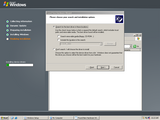
Було принаймні дві перезавантаження пов'язані з драйверами, три - з безпосередньою інсталяцією сервера, і дві, у яких, здавалося, взагалі не було мети. Не дивлячись на це, установка не потребувала в якомусь додатковому введенні з боку користувача до того моменту, як з'явився запит про зміну порожнього пароля адміністратора. Як тільки ми змінили пароль і увійшли на консоль сервера, нам була представлена сторінка попередження, що повідомляє про те, що більшість інструментальних засобів можуть легко пошкодити функціональності Windows Home Server. Після закінчення установки, ми завантажили клієнт на ноутбуці.
Інсталяція клієнта на лептопі супроводжувалася деякими труднощами, але жодна з них не змусила нас почати процес заново. Все, що ми зробили - це вставили CD в привід і слідували підказкам. Зв'язок з домашнім сервером встановилася автоматично, і з'явився запит пароля входу на сервер. Як тільки інсталяція була закінчена, ми знову підключилися через віддалений робочий стіл до Windows Home Server тільки для того, щоб зрозуміти причину перемикання стану Home Server Console з нормального режиму в критичний. Незабаром ми побачили спливаюче повідомлення, в якому говорилося, що у нас немає ніякої антивірусного захисту.
Щоб не мати справи з попередженнями про нестачу на нашому комп'ютері антивірусного захисту, ми вирішили увійти в домашній сервер через клієнта. Як тільки ми з'єдналися з Windows Home Server, пропала Home Server Console. Це дратувало нас не настільки, наскільки використання класичної теми оформлення Windows у всіх вікнах інструментальних додатків клієнта, так що ми вирішили спробувати щось інше. Ми відкрили диспетчер задач, щоб перевірити вкладку Користувачі і подивитися, чи не був початий інший сеанс адміністратора. Як тільки ми побачили інший сеанс адміністратора (прив'язаний до нашого лептопу), ми вирішили послати повідомлення йому через менеджер задач. Результат ви можете оцінити самі.

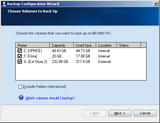
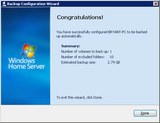
Налаштування (управління доступом)
Крім автоматичного резервного копіювання, ми мали також можливість легко додати інших користувачів в список, що дозволяє доступ до папок на Windows Home Server. І знову у нас не виникло ніяких проблем. Процес був також простий і складався в введенні імені користувача, виборі папок, до яких користувач міг звертатися для читання / запису, і потім до підтвердження, чи дійсно у користувача були права на установку віддаленого доступу (типу використання Home Server Console) для Windows Home Server . Все було автоматизовано і досить дружелюбно для користувача. Можна було навіть створити на домашньому сервері персональну папку для нового користувача.
Іншим завданням, яку ми могли вирішити за допомогою Home Server Console - додавання загальнодоступною папки. Ми вирішили перевірити настройки, які за умовчанням задавав майстер процесу установки, але знову він робив все для полегшення роботи кінцевого користувача. Все, що ми моги змінити, так це назва / опис папки і вибрати користувачів, яким вона буде доступна.
Нарешті, ми вирішили подивитися через Windows Home Server на Область зберігання даних сервера. Звідси ми могли управляти різними дисками, які міг використати Windows Home Server. Хоча ми не мали можливості перевірити цю можливість, у нас було достатньо часу, щоб зрозуміти, як приблизно вона повинна працювати. Якби ми могли її перевірити, то, ймовірно, було б щось на зразок цього:
- Підключаєте жорсткий диск. Це може бути і зовнішній жорсткий диск. У цьому випадку він був би доданий до списку поки не ініціалізованих дисків.
- Натисніть «Додати» в Вікні зберігання даних сервера і дотримуйтесь інструкцій майстра додавання іншого жорсткого диска.
Додавання дисків на домашній сервер відкриває кілька додаткових опцій. Одна з найбільш корисних дозволяє при наявності другого диска створювати дублікати папок. Фактично, це програмний варіант RAID без всіх надмірностей. Крім того, що це збільшує відмовостійкість, у вас є можливість вибирати папки, які ви хочете дублювати, а які - ні. Крім того, додавання диска не означає, що з'явиться безлад. На відміну від звичайного комп'ютера, де додавання жорсткого диска зазвичай означає додавання ще однієї назви диска, тут всі аспекти перебування диска знаходяться як би на другому плані. Користувач бачить тільки папки, які йому потрібні, в той час, як сервер займається всім іншим.
Є ще багато аспектів, які ми не охопили в нашому поверхневому огляді ОС. Однак, дивлячись на beta 2, ми не думаємо, що з нею буде багато проблем. Ніхто б не хотів, щоб цей огляд зіпсував враження від релізу ще до його початку, правильно?
Ціна буде мати величезне значення для цього виробу. Якщо вона буде занадто висока, то у людей навряд чи буде необхідність у покупці системного блоку, який не приносить їм ніякої користі.